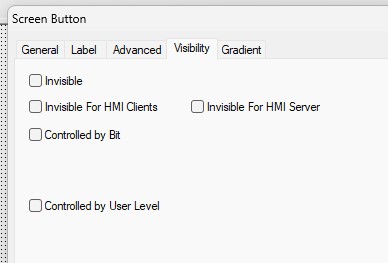Na co zwrócić uwagę przy tworzeniu aplikacji wizualizacyjnych w usłudze IDCS
Kurs konfiguracji zdalnego dostępu do paneli Astraada HMI odc. 2
Kontakt w sprawie artykułu: Mateusz Fas - 2023-10-16
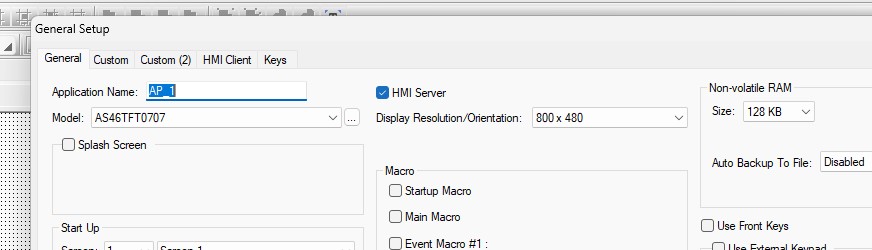
Z tego artykułu dowiesz się:
- jak zainstalować i skonfigurować oprogramowanie Astraada HMI CFG,
- na co zwrócić uwagę projektując aplikacje wizualizacyjne na potrzeby usługi IDCS.
W drugim odcinku kursu konfiguracji zdalnego dostępu do paneli Astraada HMI opisujemy podstawowe elementy, na które należy zwrócić uwagę podczas tworzenia aplikacji przeznaczonej do udostępniania klientom HMI (w aplikacjach HMI in Hand oraz Panel Vision).
Kurs konfiguracji zdalnego dostępu do paneli Astraada HMI
Wstęp. Zdalny dostęp do paneli operatorskich – czym jest usługa IDCS?1. Konfigurowanie i administracja usługi IDCS.
2. Na co zwrócić uwagę przy tworzeniu aplikacji wizualizacyjnych w usłudze IDCS.
3. Konfiguracja oprogramowania tManager w usłudze IDCS do zdalnego programowania innych urządzeń.
4. Instalacja oraz konfiguracja aplikacji mobilnej HMI in Hand w usłudze IDCS do nawiązywania zdalnego połączenia z panelem HMI.
5. Instalacja oraz konfiguracja oprogramowania PanelVision w usłudze IDCS do nawiązywania zdalnego połączenia z panelem HMI.
Dostęp do Internetu
Aby usługa działała poprawnie, wymagane jest połączenie panelu z internetem.
Jeśli w twojej sieci pracuje serwer DHCP, możesz ustawić w Panel Setup -> General opcję Get An IP Address Automatically na True.
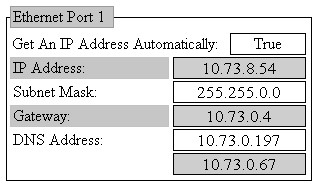
Jeśli nie masz możliwości wykorzystania serwera DHCP, musisz wprowadzić odpowiedni adres IP, maskę podsieci, adres bramy sieciowej (najczęściej będzie to adres routera w sieci) i adresy serwerów DNS.
To że panel jest widoczny w sieci lokalnej z poziomu komputera, który ma dostęp do Internetu, nie oznacza jeszcze, że panel również ma dostęp do Internetu. Bardzo istotne są w takim wypadku ustawienia bramy sieciowej i adresów serwerów DNS.
Instalacja Astraada HMI CFG
Aplikację wizualizacyjną projektujemy w bezpłatnym środowisku Astraada HMI CFG. Jeśli jeszcze nie masz zainstalowanego tego oprogramowania, to możesz znaleźć go pod linkiem:
https://www.astor.com.pl/wsparcie/dokumentacja-techniczna/id/9593
Zalecamy pobieranie najnowszej wersji oprogramowania. W trakcie instalacji konieczne jest podanie numeru seryjnego panelu (Serial Number). Wejdź w dołączony w folderze plik .txt OemKeyV4X_23 i wpisz jeden z kluczy występujących po frazie Install Keys for Astraada HMI.
Folder zip po rozpakowaniu:
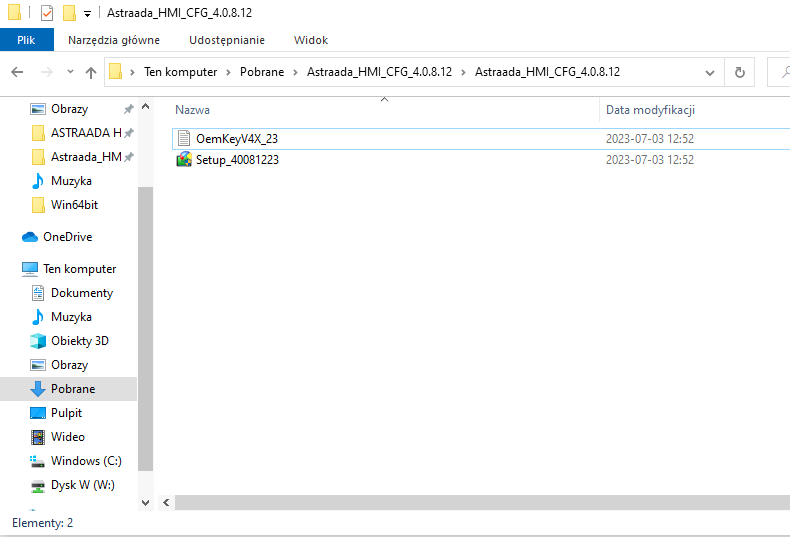
Zawartość pliku .txt:
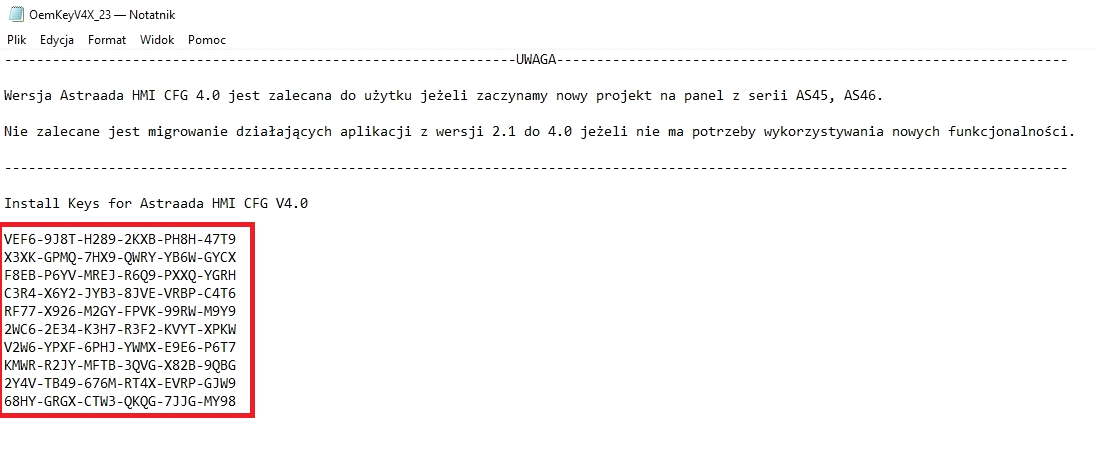
W polu Serial Number należy podać jeden z kluczy zaznaczonych powyżej.
Podstawowa konfiguracja
Aby dokonać konfiguracji, pamiętaj o zaznaczeniu checkboxa HMI Server w General Setup. Dopiero wtedy pojawi się zakładka HMI Client.
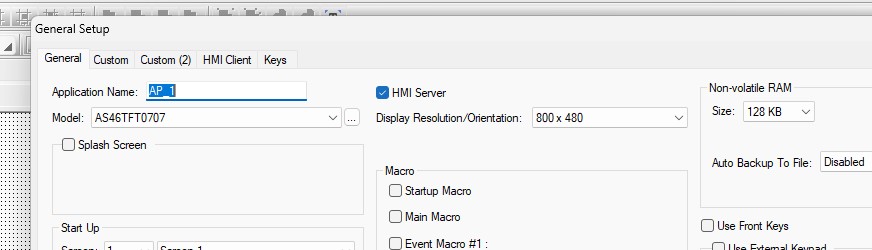
W zakładce HMI Client możesz określić dwa dodatkowe rodzaje ekranów, na których może być wyświetlana wizualizacja, oraz ekrany startowe wizualizacji, zależne od poziomu zalogowanego użytkownika. Dopiero po wybraniu odpowiednich rozdzielczości pojawi się możliwość utworzenia nowych ekranów wizualizacji o numeracji zgodnej z określoną w zakładce HMI Client.
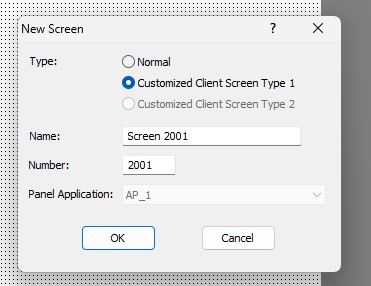
W zakładce HMI Client można określić, czy po stronie klientów HMI wykonywane będą cykliczne makra. Można z tego poziomu zdecydować, które makra mają być wykonywane i czy będą to te same makra, które wykonują się w serwerze HMI (czyli na panelu operatorskim). Można też napisać osobne makra dla serwera i klienta HMI, choć z tego typu opcji należy korzystać ostrożnie, gdyż łatwo w ten sposób przeciążyć komunikację między serwerem a klientem HMI. Warto stosować makra w serwerze HMI działające na zmiennych globalnych (więcej na ten temat w dalszej części odcinka).
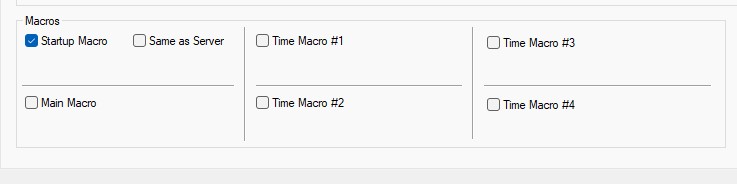
Możliwe jest również ustawienie w konfiguracji m.in. przycisków ON/OFF macro działających w serwerze, klientach, bądź jednocześnie po obu stronach.
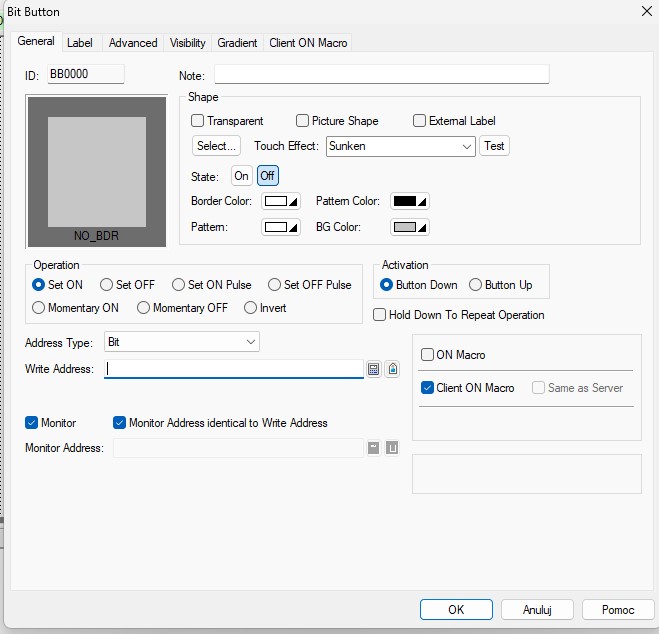
Jeśli wymagane jest to samo działanie po obu stronach, alternatywnym podejściem może być odwoływanie się w makrach lokalnych do zmiennych globalnych.
Uwaga! Zalecane jest zredukowanie działań wykonywanych w makrach po stronie klientów do absolutnego minimum. Makra tego typu obciążają komunikację między serwerem i klientem i mogą powodować pojawianie się błędów aplikacji HiH i PV. Warto pracować na zmiennych globalnych wykonując makra w panelu HMI.
Jeśli chcesz z poziomu klienta HMI wykonywać operacje na plikach, pamiętaj o zaznaczeniu odpowiednich opcji w zakładce HMI Client:
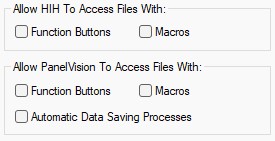
Zmienne globalne
Podczas tworzenia zmiennych w pamięci wewnętrznej panelu powinieneś zdecydować, które z nich powinny być lokalne dla serwera HMI, a które globalne. Jest to istotne również w przypadku zmiennych z automatyczną alokacją pamięci. Zmienne globalne będą synchronizowane między serwerem a wszystkimi klientami HMI, adresy takich zmiennych zawierają dodatkowo literę G ($GU, $GN, $GS – zasada ta dotyczy także zmiennych systemowych).
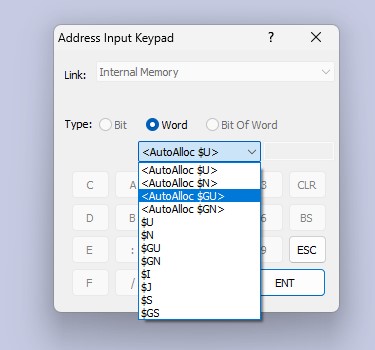
Uwaga! Nie wszystkie funkcje i obiekty w aplikacji Astraada HMI CFG są dostępne dla usługi IDCS.
IDCS nie wspiera następujących obiektów: przyciski funkcyjne (Function Button), harmonogramy (Schedules), dodatkowe listy połączeń, zbiorniki, hasła z datą wygaśnięcia, programy obsługi zdarzeń.
IDCS nie wspiera następujących makropoleceń: komunikacja, sys, przełączanie plików oraz zdalne polecenia użytkownika.
Bity statusowe IDCS
Dodatkowe adresy zmiennych systemowych przydatnych podczas tworzenia aplikacji ze zdalnym dostępem (pamiętaj o sposobie adresowania zmiennych globalnych: $S – lokalne, $GS – globalne):
| Bit | Symbol | Opis |
| $S1030.f | IDCS_AVAILABLE | The IDCS is supportable. |
| $S1030.e | IDCS_SUSPENDED | All the IDCS operations is suspended. |
| $S1030.d | IDCS_ONLINE | The application is online with the IDCS server. |
| $S1030.c | IDCS_CONNECTING | The application is trying to connect with the IDCS server. |
| $S1030.6 | IDCS_TRANS_SERVER_DISABLED_BY_X1 | The transparent server is disabled by X1. |
| $S1030.5 | IDCS_BE_ONLINE_WHEN_ENABLED_BY_X0 | The application should connect with the IDCS server when X0 becomes 1. |
| $S1030.4 | IDCS_NO_CHANGE_BY_DOWNLOAD | The IDCS related operation parameters should not be changed by application downloads. IDCS |
| $S1030.3 | IDCS_AVAILABLE_4_DTT | The remote application download through IDCS is supportable. |
| $S1030.2 | IDCS_AVAILABLE_4_HMI_SC | The connection from HMI clients through IDCS is supportable. |
| $S1030.1 | IDCS_ENABLED_4_DTT | The support of remote application download through IDCS is disabled. |
| $S1030.0 | IDCS_ENABLED_4_HMI_SC | The support of connection from HMI clients through IDCS is disabled. |
User Access Control
Pamiętaj o ustawieniu haseł w oknie User Access Control, za pomocą tych haseł będą logowali się użytkownicy po stronie klientów HMI. O ile w przypadku wizualizacji wyświetlanej lokalnie na panelu hasła nie są konieczne, o tyle w przypadku klienta HMI bez hasła operator nie uzyska dostępu do wizualizacji.
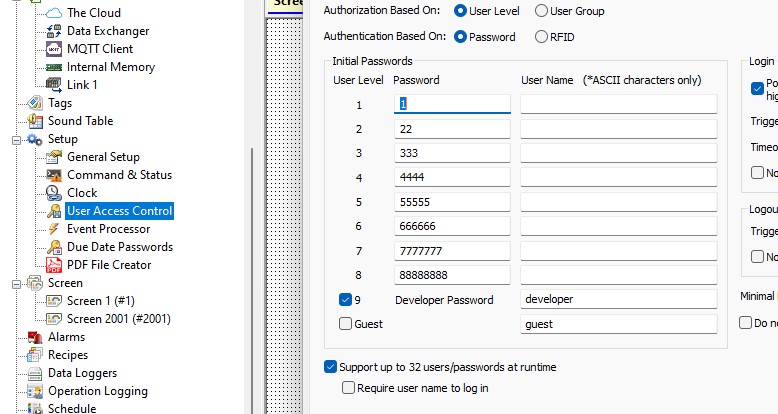
Konfiguracja konta IDCS w Astraada HMI CFG
W oknie The Cloud wpisz swoje poświadczenia, w niektórych sieciach w zależności od ich konfiguracji warto zaznaczyć checkbox No P2P.
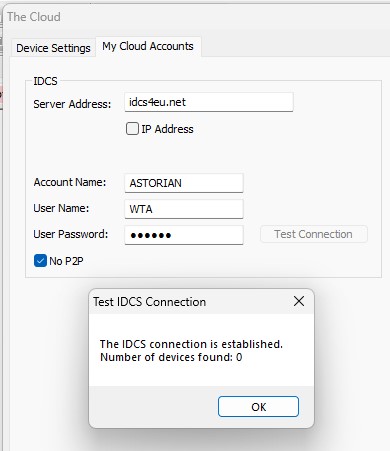
Zezwolenie na zdalny dostęp
Pamiętaj o obszarze Permitted Operations w zakładce Device Settings w oknie The Cloud. Jeśli chcesz korzystać z możliwości zdalnego wgrywania programu na panel, bądź umożliwić łączenie się do serwera HMI z poziomu klientów HMI, zaznacz odpowiednie opcje. Tutaj możesz też skonfigurować tunele, a zatem możliwość komunikacji z urządzeniami połączonymi z panelem przez sieć, bądź przez interfejsy szeregowe.
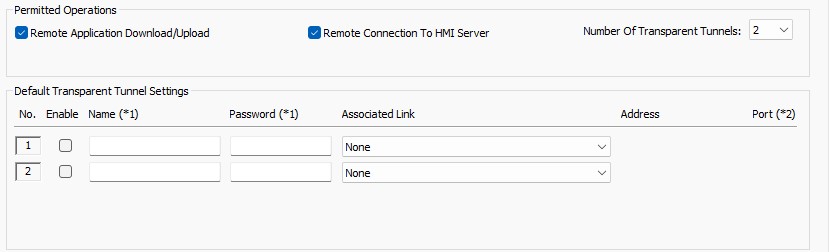
Ukrywanie obiektów na ekranach wizualizacji
Część obiektów w wizualizacji umożliwia swoje ukrycie na serwerze, bądź klientach HMI. Można w ten sposób zróżnicować wygląd tych samych okien w zależności od typu urządzenia wyświetlającego wizualizację. Można to skonfigurować zaznaczając odpowiednie opcje w oknie konfiguracji obiektu: